В настоящее время существует много бесплатных антивирусных решений для защиты домашнего компьютера. Часть из них откровенный мусор, поэтому следует использовать бесплатные антивирусные решение, которые имеют положительные отзывы. Конечно, у бесплатного антивируса возможности будут частично урезаны по сравнению с платной версией, но, на самом деле, бесплатного антивируса полностью хватает для защиты компьютера (тут есть одна хитрость - читаем ниже). Хитрость заключается в установке двух программ для защиты. Т.е. берем два бесплатных антивирусных решения, которые полностью дополняют друг друга и образуют мощную защиту. Причем, эти две программы не должны дублировать друг друга, а должны именно дополнять друг друга. Например, если на компьютере установлены две антивирусные программы avast! и AVG, то это глупо и неправильно, т.к. они дублируют свои функции, а не дополняют. Давайте рассмотрим правильную антивирусную связку: avast! и Comodo Firewall 2013. ::
avast! Антивирус avast! имеет множество положительных отзывов по детектированию вирусов, по скорости работы, по количеству занимаемых ресурсов и памяти. Поэтому для поиска известных угроз будем полагаться на него. Скачайте и установите антивирус avast! Free Antivirus. Обращаю внимание, что вам нужно установить базовую бесплатную защиту avast!. После установки потребуется выполнить бесплатную регистрацию антивируса, которая будет действовать 1 год (через год нужно будет просто продлить бесплатную лицензию еще на один год и так далее). Во время установки и регистрации антивируса будет навязываться покупка платной версии, а также предложение попробовать платную версию в течении месяца бесплатно. Внимательно читайте сообщения и следите куда тыкаете мышкой - один неверный клик и вы получите защиту только на месяц, а не на год. Например не надо кликать в большую кнопку "Попробуйте полную защиту бесплатно", а надо кликать по очень маленькой кнопочке "Я предпочитаю базовую защиту". После установки антивируса avast! выполните перезагрузку компьютера. Данный антивирус настроен вполне хорошо, поэтому после установки ничего настраивать в нем не надо. Но я советую зайти в настройки "Экрана файловой системы" и поставить галку на ""Искать потенциально нежелательные программы". 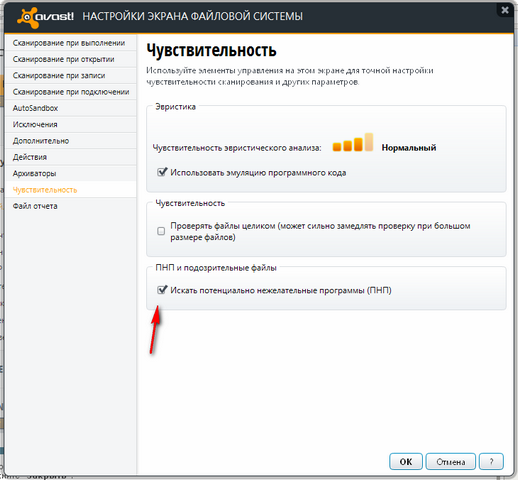
Хотя если на вашем компьютере много кряков и "хакерских утилит", то лучше этого не делать, т.к., возможно, аваст будет на них лаять.
На что еще можно обратить внимание относительно аваста: 1) В дополнительной защите аваста есть возможность блокировать определенные сайты. Например, вы желаете оградить детей от социальных сетей, то добавьте нужный сайт в блокировку, причем нужно добавлять НЕ так: www.odnoklassniki.ru , а нужно добавлять так: *.odnoklassniki.ru* Т.е. вместо "www" нужно указывать звездочку и в конце тоже добавлять звездочку. 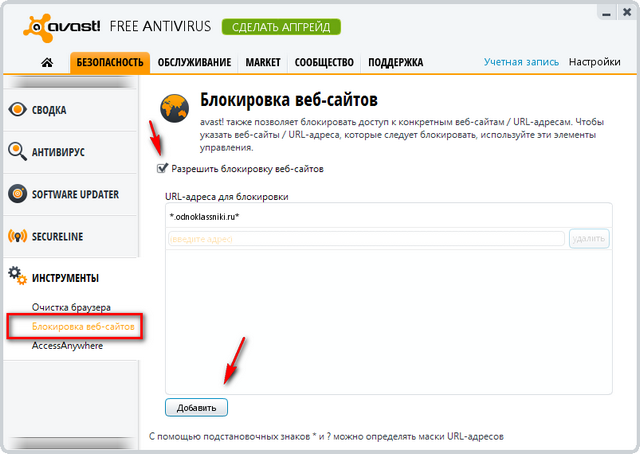
2) У антивируса avast! есть такой инструмент как "песочница". Т.е. если антивирусу какой-то программный файл показался подозрительным, то он запустит его в песочнице. Поэтому если появится такое окно: 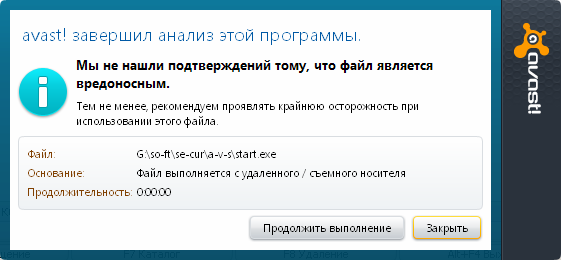
то внимательно читаем информацию в окне и если доверяете приложению, то жмите "Продолжить выполнение", а если есть сомнение, то жмите "Закрыть". 3) Если вы не являетесь единственным пользователем компьютера, то установите пароль на доступ к настройкам антивируса. 4) Аваст проверяет некоторые компоненты системы на наличие новых версий и если обнаружит новые версии, то предложит их обновить. Это очень важно в плане безопасности и закрытия дыр в системе. :: Comodo Firewall 2013 Установка Comodo Firewall 2013 Скачать инсталляцию: http://www.comss.ru/download/Comodo+Firewall+Pro.html Во время установки программы, снимите галки с "Я хочу получить дополнительную защиту в интернете, перейдя на COMODO Secure DNS сервис" и "Я хочу помочь COMODO, сделав...". 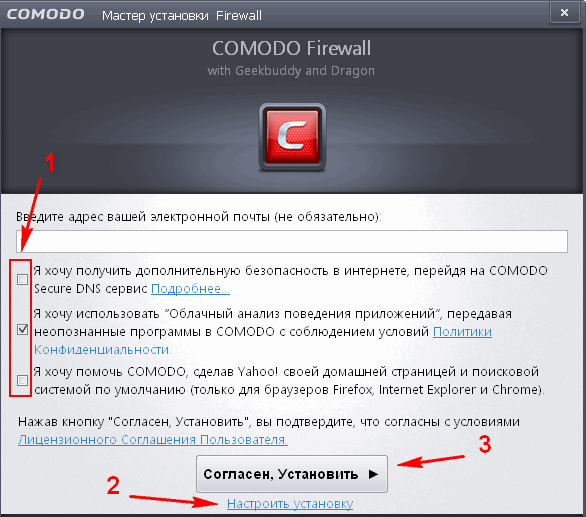
Нажмите "Настроить установку". Снимите галку с GeekBuddy. Если не собираетесь использовать браузер Dragon, то снимите с него галку тоже. 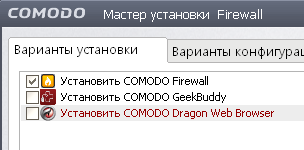
И установите программу. Настройка Comodo Firewall 2013: В начала рассмотрим вариант настройки Comodo Firewall для случая, если вы являетесь единственным пользователем компьютера или делите его с опытными пользователями, которые будут правильно реагировать за вопросы Comodo. "Расширенные настройки" -> "Общие настройки" -> "Конфигурация". Устанавливаем режим COMODO - Proactive Security. Потребуется перезагрузить компьютер. 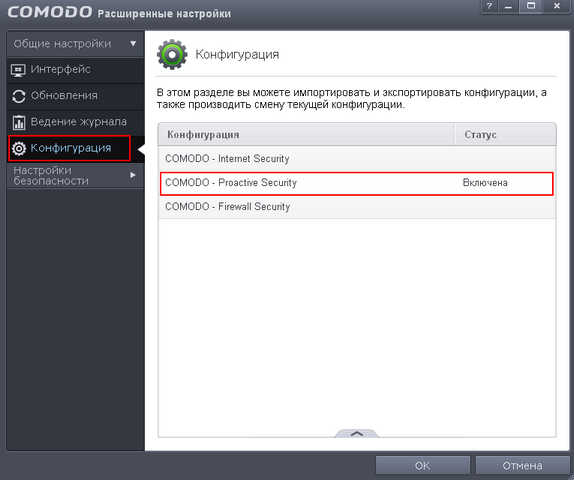
"Расширенные настройки" -> "Настройки безопасности" -> "Защита+" -> "HIPS" -> "Поведенческий анализ". Снимаем галку с "Автоматически запускать в Sandbox обнаруженное неизвестное приложение и обрабатывать его как". Это необходимо делать, т.к. у антивируса Avast тоже есть песочница.
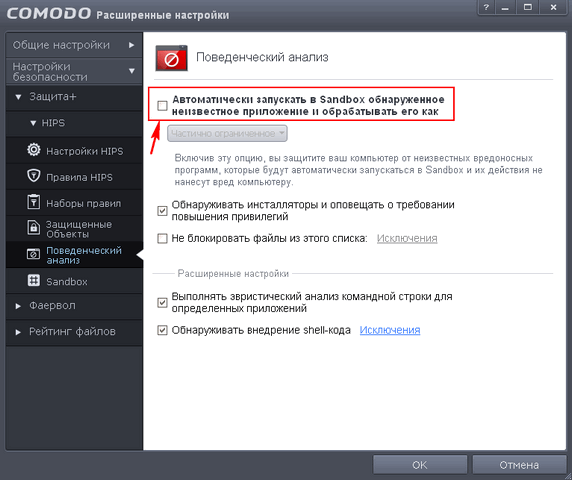
"Расширенные настройки" -> "Настройки безопасности" -> "Фаервол" -> "Настройки Фаервола". Режим фаервола переводим в режим "Пользовательский набор правил". Это означает, что на любое новое сетевое событие Comodo будет предлагать пользователю варианты реагирования. В поле "Расширенные настройки" устанавливаем галки на пункты: - Включить фильтрацию IPv6-трафика
- Включить фильтрацию loopback-трафика (например, 127.x.x.x, ::1)
- Блокировать фрагментированный IP трафик
- Анализировать протокол
- Включить защиту от ARP-спуфинга
Чтобы Comodo меньше входил в диалог с пользователем, можно поставить галку на "Создавать правила для безопасных приложений". При параноидальном подходе к защите компьютера, это делать не стоит. 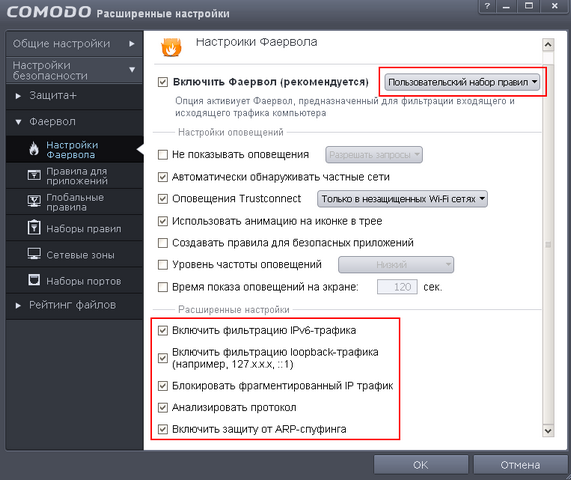
"Расширенные настройки" -> "Настройки безопасности" -> "Рейтинг файлов" -> "Настройки рейтинга файлов". Снимаем галку с пункта "Доверять приложениям, установленным с помощью доверенных инсталляторов". При параноидальном подходе к защите, также можно снять галку с "Доверять приложениям, подписанным доверенными поставщиками".
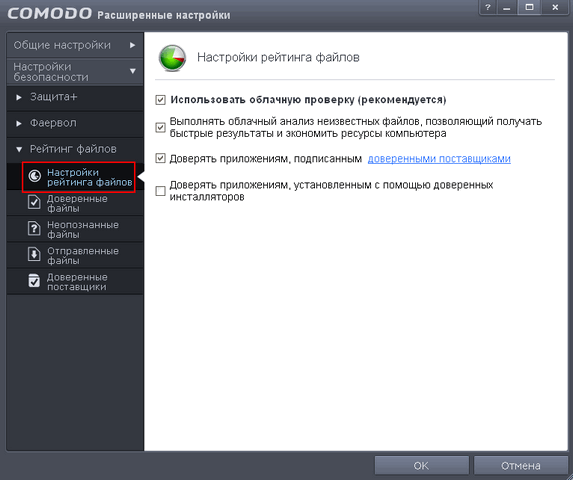
Если вы являетесь единственным пользователем компьютера, то настройка закончена, а если это не так, то читаем ниже...
Дополнительная настройка (если к компьютеру имеют допуск неопытные пользователи):
Если компьютер приходится делить с пользователями, которые не очень компетентны в вопросе компьютерной безопасности или, например, вы настраиваете антивирусную защиту на компьютере друга/родственника, то давайте еще немного настроим Comodo Firewall 2013. Защита Comodo очень эффективна при условии, что пользователь принимает верные решения на запросы программы. Неопытный пользователь одним кликом мыши может свести на нет всю мощь Comodo. Поэтому давайте избавим пользователя от необходимости принимать решения. Для начала настройте Comodo согласно советам выше. Затем произведите запуски всех необходимых программ. Comodo будет задавать вопросы о том, как реагировать на действия программ. Например, запустили программу Х, Comodo запросил, как поступить. Если вы точно уверенны, что программа нужная, то выберите "Обработать как" -> "Разрешенное приложение". 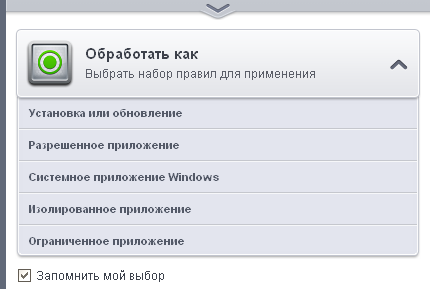
После этого, немного изменим настройки:
"Расширенные настройки" -> "Настройки безопасности" -> "Фаервол" -> "Настройки Фаервола". Ставим галку на "Создавать правила для безопасных приложений". Ставим галку на "Не показывать оповещения" и выбираем режим "Блокировать запросы".
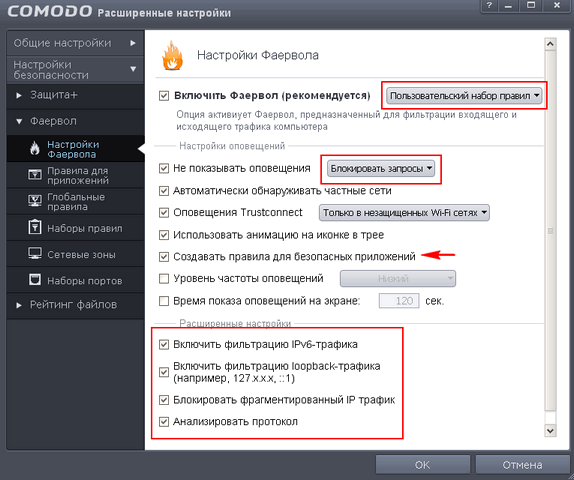
"Настройки HIPS" также ставим галку "
"Создавать правила для безопасных приложений".
Ставим галку на "Не показывать оповещения" и выбираем режим "Блокировать запросы".
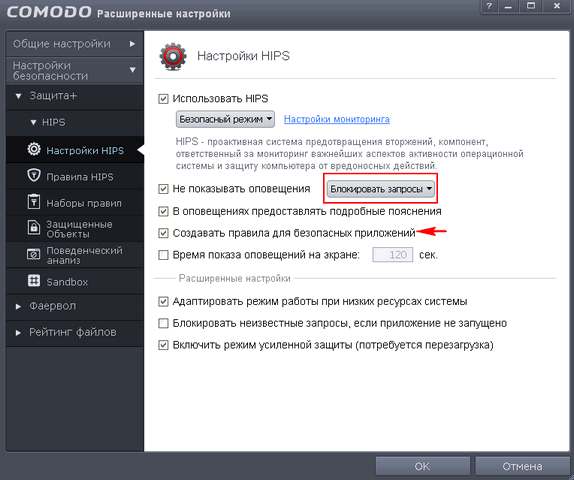
"Расширенные настройки" -> "Настройки безопасности" -> "Рейтинг файлов" -> "Настройки рейтинга файлов". Галка на "Доверять приложениям, подписанным доверенными поставщиками" должна стоять. Защищаем паролем доступ к настройкам Comodo:
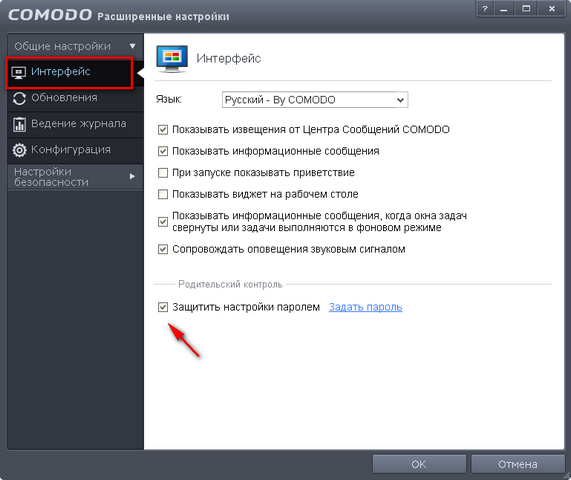
После этих, дополнительных настроек, будет блокироваться доступ в Инет программам, которые не известны Comodo. Также HIPS будет блокировать подозрительные дейтсвия новых неизвестных программ. Т.е. если пользователь бездумно запустить файл video.avi.exe, то данный файл не получит возможности прописаться в автозапуск или отправить что-то в сеть. Но, стоит помнить, для установки новой программы или игры нужно сначала зайти в настройки Comodo и снять галки с
"Не показывать оповещения" в ДВУХ разделах настройки (фаервол и HIPS). А после установки этой программы, нужно ее запустить и проверить, что она работает правильно. Затем надо не забыть зайти в настройки Comodo и опять поставить галки на "Не показывать оповещения" и обязательно указать режим "Блокировать запросы". :: Блокировка рекламы в браузерахКак правило, платный антивирус отличается от бесплатной версии возможностью блокировать нежелательную рекламу на сайтах. Но для блокировки рекламы достаточно установить соответствующее расширение для используемого браузера. Это описывается в отдельной статье. :: В заключении...Для повседневной работы на компьютере следует использовать учетную запись Windows с ограниченными правами, а под админом нужно работать только в крайнем случае. Если вы будете выполнять данную рекомендацию по компьютерной безопасности, то заметно повысите уровень компьютерной защиты. Если за вашим компьютером работают другие люди, то создайте каждому отдельную учетную запись с правами обычного пользователя. Тогда посторонние люди не смогут причинить глобальный вред компьютеру своими действиями. Например, вашим ноутбуком время от времени пользуются посторонние люди, для таких целей создайте учетную запись с правами ограниченного пользователя и пускайте посторонних только под этой учетной записью. Даже если человек попросил попользоваться вашим компьютером пять минут, то все равно выйдите из своей учетной записи и запустите ограниченную учетную запись для таких нежданных пользователей. А учетные записи с правами администратора обязательно нужно защитить надежными паролями.
При использовании данного материала, просьба указывать ссылку на http://av.3dn.ru/
| 








